Xbox
Браузер для Xbox Series и Xbox One
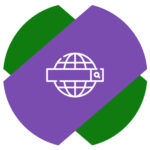 Иногда игроку на приставке Xbox может потребоваться браузер. Чтобы посмотреть советы по прохождению, переключиться на просмотр фильма, заглянуть в почту и подтвердить аккаунт или для других целей. По умолчанию в приставках Xbox Series X, Xbox Series S и Xbox One (всех моделей) есть встроенный браузер. Его не требуется дополнительно устанавливать и можно использовать в любой удобный момент.
Иногда игроку на приставке Xbox может потребоваться браузер. Чтобы посмотреть советы по прохождению, переключиться на просмотр фильма, заглянуть в почту и подтвердить аккаунт или для других целей. По умолчанию в приставках Xbox Series X, Xbox Series S и Xbox One (всех моделей) есть встроенный браузер. Его не требуется дополнительно устанавливать и можно использовать в любой удобный момент.
Оглавление
Браузер для Xbox Series и Xbox One — что нужно знать
Браузер на игровых приставках Xbox — это Microsoft Edge. Тот же самый браузер, который устанавливается по умолчанию на компьютерах под управлением Windows 10.
Функциональность этого браузера на приставках практически идентична версии для компьютера:
- Через него можно зайти на любой нужный сайт.
- Он поддерживает синхронизацию закладок и истории просмотра с Microsoft Edge на других устройствах, если авторизоваться в едином аккаунте Microsoft.
- Через него можно смотреть фильмы на Xbox и слушать музыку.
- В браузере можно оплачивать различные покупки.
- Изображения и прочие файлы можно загружать на консоль через браузер.
По сути, это обычный браузер для компьютера, перенесенный на консоль с управлением с геймпада.
Как запустить браузер на Xbox Series и Xbox One
Чтобы запустить браузер на приставке Xbox:
- Нажмите на значок Xbox (белый круг) на геймпаде.

- Выберите пункт “Мои игры и приложения” в открывшемся меню. Нажмите на него кнопкой A на геймпаде, чтобы войти.

- Нажмите A на пункте “Просмотреть все”.

- В левом меню переключитесь на раздел “Приложения” и наведите курсор на значок Microsoft Edge, после чего нажмите A, чтобы запустить браузер на Xbox.

Сразу после этого браузер откроется, и его можно будет начать использовать.
Как работать с браузером на Xbox
Приведем несколько полезных рекомендаций по работе с браузером на приставках Xbox One и Xbox Series.
Закладки
Чтобы сохранить понравившуюся страницу сайта в закладках, перейдите на нее и нажмите на звездочку в адресной строке.
После этого нужно задать имя и сохранить страницу в избранное.
Теперь страницу можно запускать из списка избранного.
Быстрый запуск браузера
Если пользоваться браузером на консоли приходится часть, искать его в списке игр и приложений весьма неудобно. Есть способ заметно ускорить доступ к браузеру.
Наведите на браузер в списке приложений.
Нажмите на значок меню на геймпаде.
В открывшемся меню выберите пункт “Добавить в группу”.
Нажмите на “Рекомендуемые приложения”.
После этого браузер будет добавлен в список рекомендуемых приложений. Нажав на кнопку Xbox на геймпаде в любом меню или любой игре, можно перейти в меню “Мои игры и приложения”, и прямо в этом меню будет браузер. Так его запускать станет гораздо удобнее.
Работа с приложением
Приложение Xbox для iPhone и Android можно связать с игровой приставкой Xbox Series или Xbox One. После этого появится возможность удаленного управления, в том числе и браузером.
С помощью приложения со смартфона можно удобно набирать запросы

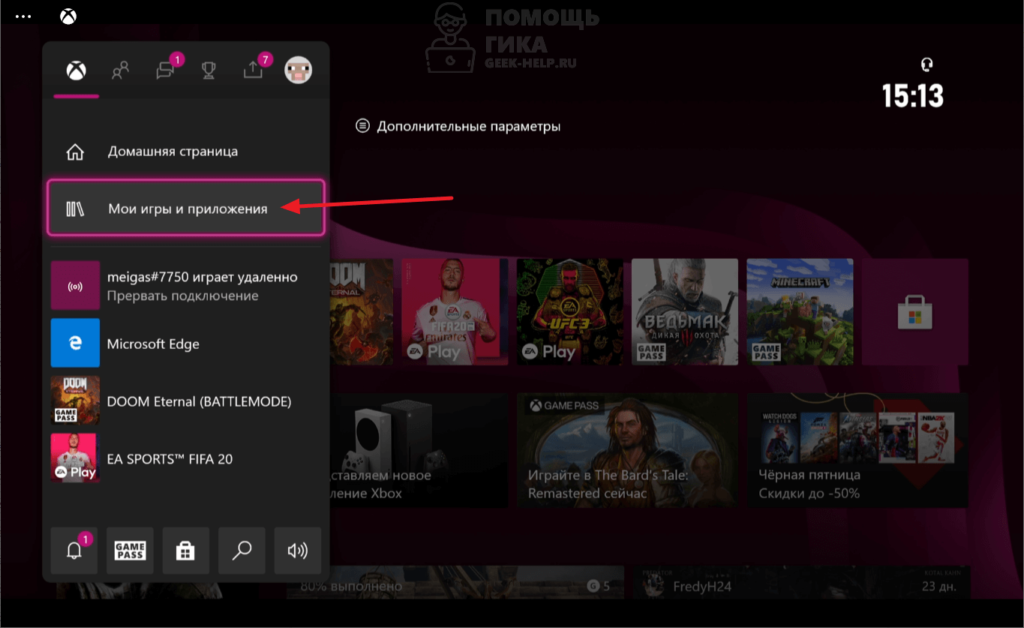
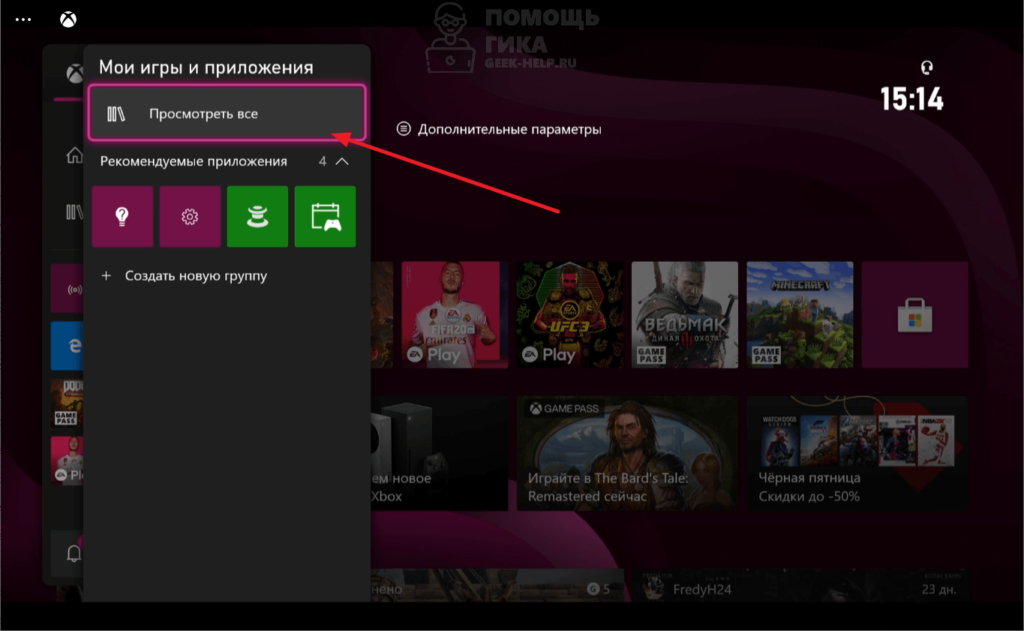
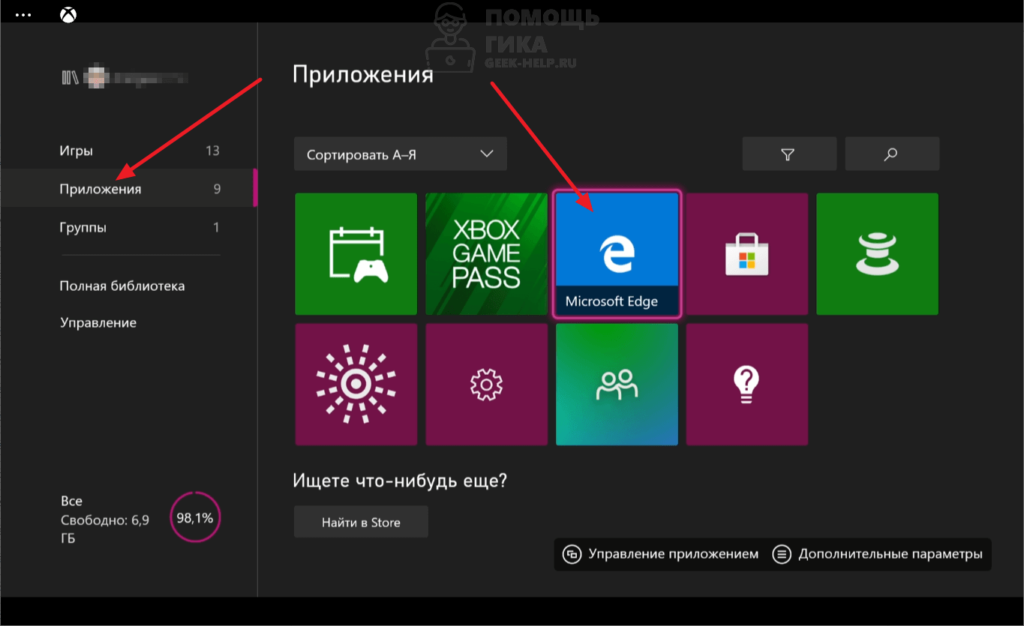
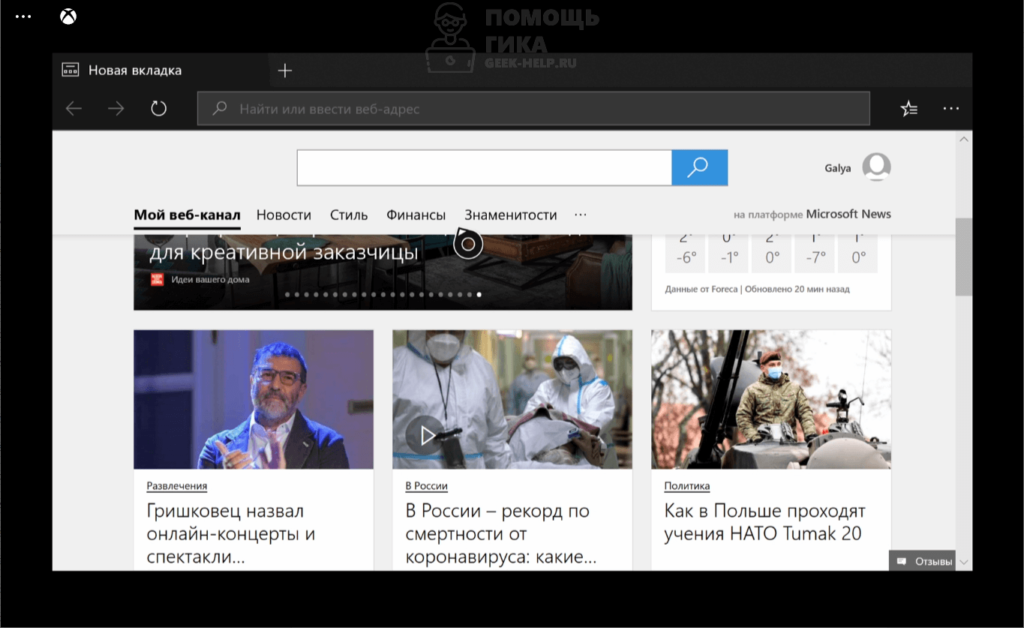
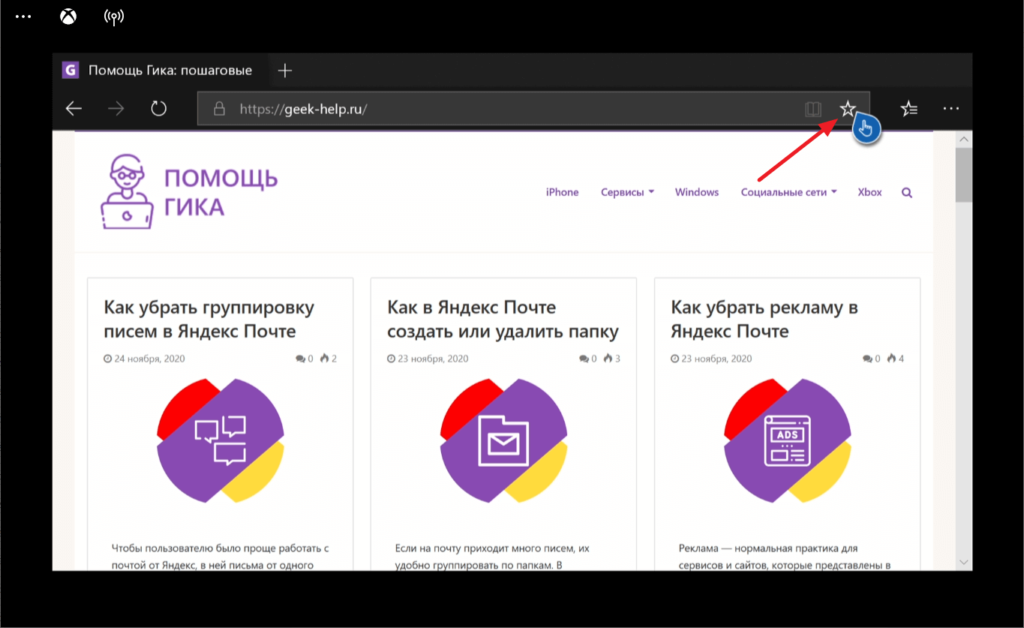
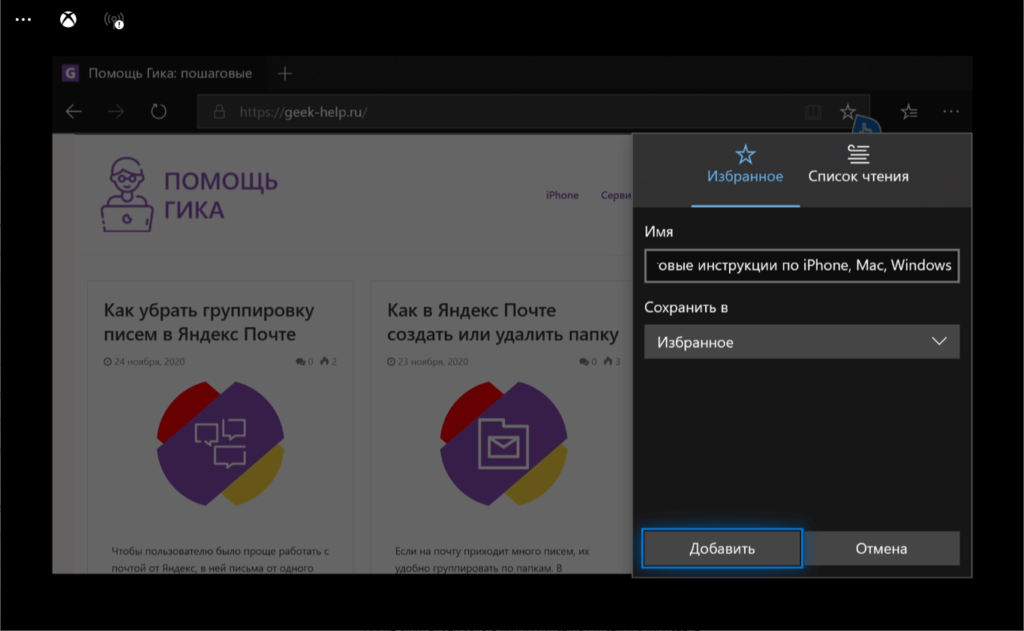
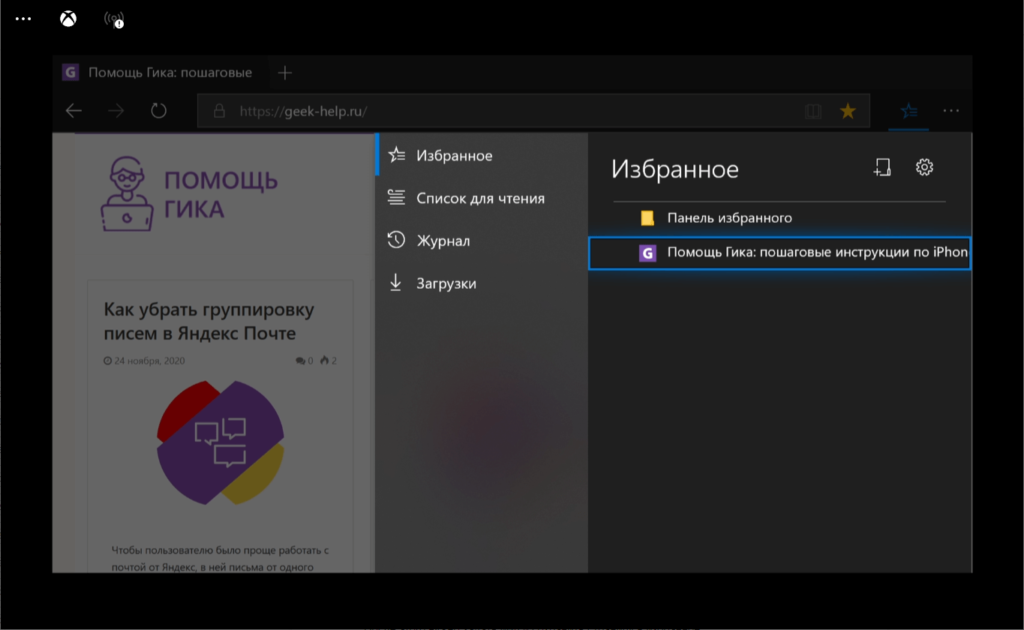

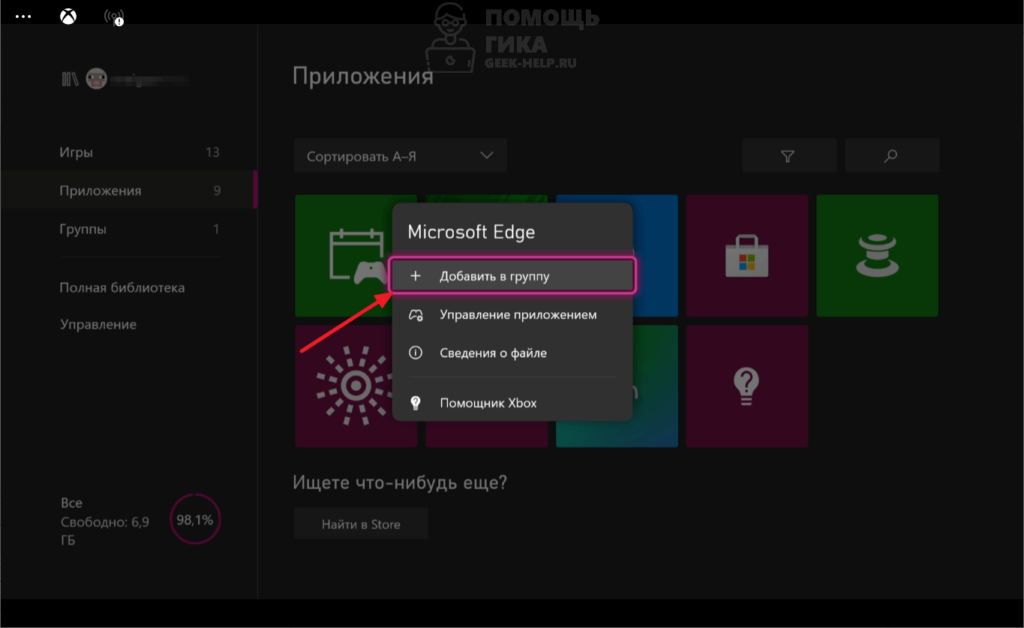
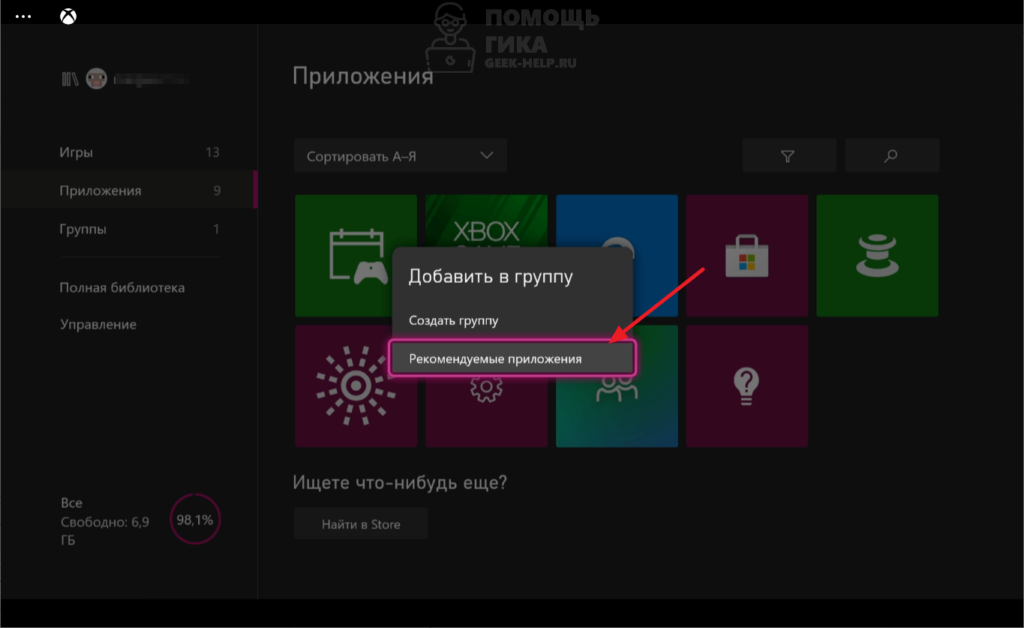
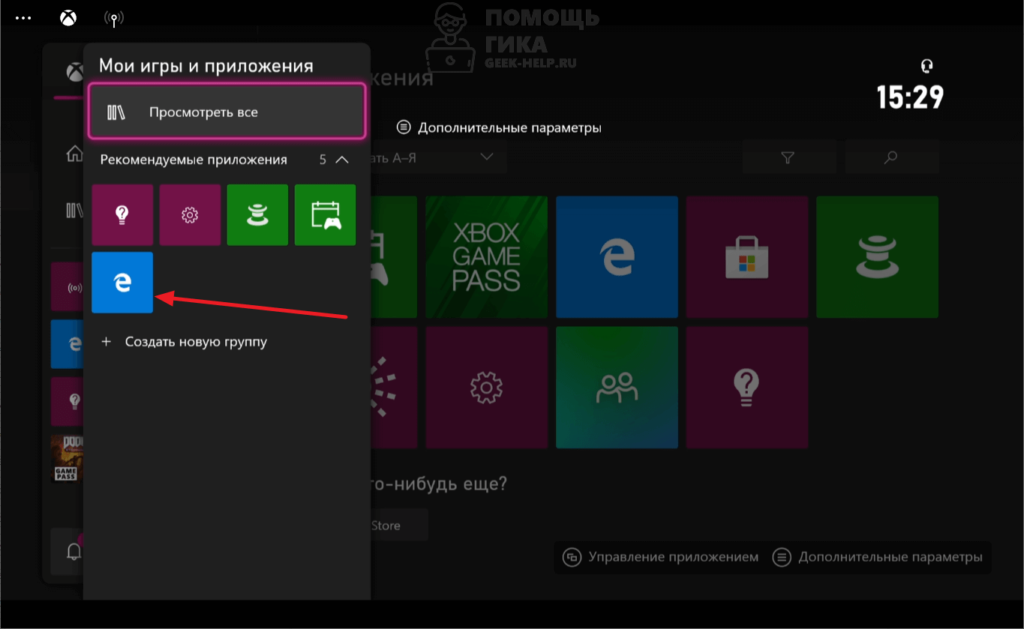
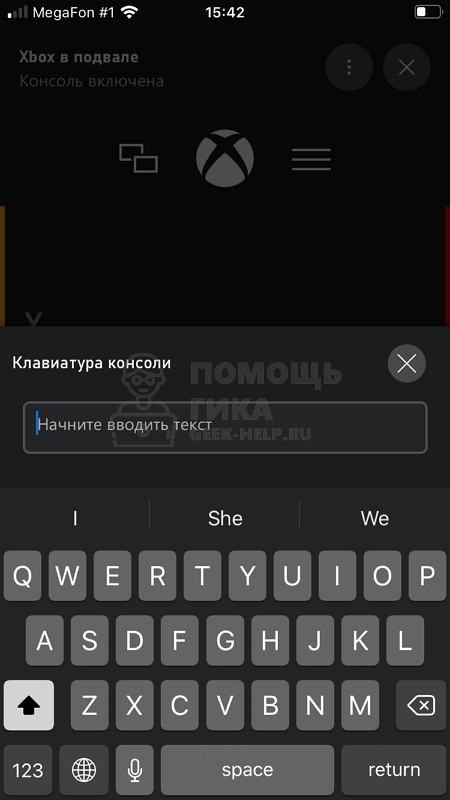
Комментарии и ответы на вопросы